现在笔记本为了追求更加轻薄,都纷纷取消了光驱,系统崩溃了,怎么重装新系统呢?通过软碟通UltraISO,一个U盘就可以轻松制作系统安装盘。制作方法很简单,把操作系统的iso写到U盘里就OK了。当然,也可以使用Rufus。
首先安装软碟通(UltraISO)这个软件,然后下载好Windows10系统的ISO映像,网上搜索一下很多,16G的U盘一个,8G感觉略小,16G的保险一些。
首先把Windows 10 ISO 映像文件准备好,方便起见最好把ISO文件直接放到桌面。
然后插上一个16G的U盘,注意:如果U盘内储存着重要文件需要先移出,因为会格式,否则将被删除。
软件运行后,点击顶部菜单“文件”选择“打开”。选择下载的win10系统ISO文件。
然后在UltraISO软件顶部菜单中点击“启动”并在出现的选项中选择“写入硬盘映像”。
进入"写入硬盘映像"界面后(如下图),首先确认U盘是否已被识别,如没有识别就重插一下,或者换个USB接口试试。然后把『写入方式』改为“USB-HDD+”,如默认已是如此则不要更改。
弹出对话框,如果之前不是以管理员身份启动软碟通,写入按钮会变成灰色无法使用。确认无误后点击"写入",此时会提示U盘数据将丢失,如果U盘上没有重要数据,直接选择"是"开始写入。
开始准备数据,等待写入数据。整个写入过程大概20分钟左右,当然这个时间会根据硬件的优劣而不同。刻录完毕后取下U盘时,先选择安全的弹出,然后再拔下U盘。
此方法适用于WinXP/Win7/Win8/Win8.1,不拘泥于Win10操作系统。系统安装U盘的制作步骤一致,仅“光盘映像文件”有区别。
使用方法
在想安装系统的电脑上插入此U盘,然后开机,在屏幕亮起后按F12进入引导菜单(F12可以多按几下),用键盘上的方向键向下选择"USB-HDD"并单击回车键,系统会被U盘引导并开始安装新系统。之后照着上面的提示安装系统即可。
PS:现在比软碟通UltraISO和Rufus刻录装机更优秀的软件Ventoy问世了,其工作原理与上述工具不同并且具有绝佳的兼容性,可以点击了解一下。

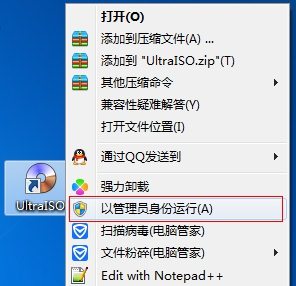


这个方法很方便,之前我还是喜欢刻录系统光盘的,现在看来没有那个必要了,买个大一些的U盘就可以了。